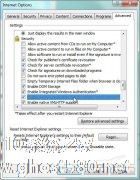-
win7下如何通过HDMI连接液晶电视
- 时间:2024-11-23 07:08:16
大家好,今天Win10系统之家小编给大家分享「win7下如何通过HDMI连接液晶电视」的知识,如果能碰巧解决你现在面临的问题,记得收藏本站或分享给你的好友们哟~,现在开始吧!
随着液晶电视的普及,越来越多的朋友喜欢将笔记本用HDMI线连接到液晶电视上,从而在宽大的液晶电视上享受高清视频和电影带来的视觉冲击,但是有一些笔记本安装windows 7 的朋友们,还不太了解如何连接和操作,今天就给大家介绍一下Windows7系统下如何通过HDMI连接液晶电视.
(注明:不是所有的电视机都可以连接,能连接的前提是必须有HDMI接口的电脑和电视机,现在一般的电脑和电视机都有了,但旧的不一定会有,所以要注意!)
1:设备
a:TCL L19N6液晶电视机(本文测试所用机型)
b:V450A
2:需要材料
HDMI连接线 (注明:此线一定要质量好的,不要随便弄一条便宜货,可能会用起来不好或用不了!相信一分价钱一分货还是比较好的。)
连接过程
a:首先HDMI接口先连接到电脑,最好是在关机的状态下,不关机态状下也行,但电视最好先关上接好了再打开。
b:再接电视机
c:接好线后,再打开电脑和电视。
d:将电视机的信号切换到HDMI
当电视机切换到HDMI后,你电脑显示什么,电视机也就是显示什么,这时的电视就成了一个电脑屏了,HDMI音频自动启动,声音是从电视里发出而不是电脑!
(注意: 使用V350A的朋友你们可得注意了,如果你使用集显时就不会有HDMI输出功能的!切记)
从早期最常见且最古老的有线TV输入到如今最尖端的HDMI数字高清接口,科技的发展真是让消费者的生活质量越来越好,HDMI接口的产生,让高清视频无所不在了。你拥有了吗?还没有的朋友们,赶紧学习一下,然后行动哦.
以上就是关于「win7下如何通过HDMI连接液晶电视」的全部内容,本文讲解到这里啦,希望对大家有所帮助。如果你还想了解更多这方面的信息,记得收藏关注本站~
文章★来①自Win10系统之家,未经同意不得转载!
相关文章
-

随着液晶电视的普及,越来越多的朋友喜欢将笔记本用HDMI线连接到液晶电视上,从而在宽大的液晶电视上享受高清视频和电影带来的视觉冲击,但是有一些笔记本安装windows7的朋友们,还不太了解如何连接和操作,今天就给大家介绍一下Windows7系统下如何通过HDMI连接液晶电视.
(注明:不是所有的电视机都可以连接,能连接的前提是必须有HDMI接口的电脑和电视机,现在一般的电... -

现在很多人家中都会设置WiFi,不再需要使用网线,仅用无线网卡就可以让电脑上网,简单方便,但是有不少用户不清楚该如何设置。下面小编就跟大家讲解一下Win7旗舰版是如何连接WiFi的。
详细如下:
1、如果是笔记本电脑,点击右下角的WiFi图标选择需要连接的无线,输入密码就可以直接连接,无需进行设置。
2、如果是台式机连接WiFi,需要安装无线网卡以... -
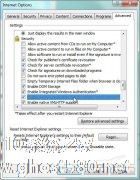
<spanclass="Apple-style-span"style="font-size:12px;color:rgb(69,69,69);line-heig -

“回收站”就像大家日常使用的垃圾箱,大家对文件进行默认删除操作后就会保存在回收站中,如果在清空回收站前觉得某些东西还有用就可以把所需的文件还原。由此可见,回收站在日常的电脑使用中多么重要。要是回收站“失踪”了,你会手足无措吗?但是在win7下它就是失踪了?用惯了XP感觉这一点很别扭,该怎么办呢?具体的作法如下:
Windows7相比于WindowsXP有很多变化,回收站确...